search.leperdvil.com est un pirate de navigateur qui s’en prend principalement aux navigateurs sous Mac OSX, à savoir Safari, Chrome et Firefox. Il s’impose en tant que page d’accueil et moteur de recherche par défaut sans demander son avis à l’utilisateur. Pire ce dernier s’installe de manière à ce qu’il puisse être difficilement supprimable, ainsi un reparamétrage manuel de la configuration du navigateur est généralement inutile contre search.leperdvil.com. Il faut supprimer le pirate de navigateur qui le maintient sur votre ordinateur avant de reparamétrer si nécessaire votre browser.
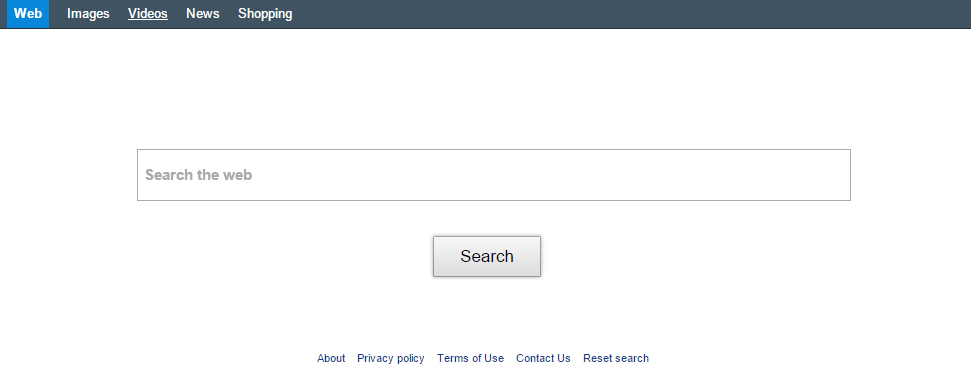
SI vous avez été infecté c’est généralement parce que vous avez téléchargé sur internet un programme qui dissimulait search.leperdvil.com. C’est pourquoi il est recommander de télécharger des programmes uniquement sur des sites de confiance et pas sur des sites de streaming, de cracks ou de torrents.
Nous n’avons pas encore rencontré de cas ou search.leperdvil.com s’attaque à des ordinateurs sous Windows, mais si c’est le cas nous vous conseillons d’exécuter Adwcleaner et ZHPCleaner que vous trouverez dans la rubrique de téléchargement du site.
Les logiciels proposés ci-dessous destinés aux Mac sont entièrement gratuits et vont supprimer search.leperdvil.com. Si cela ne fonctionne pas sur votre machine n’hésitez pas à demander de l’aide sur notre forum.

Comment supprimer search.leperdvil.com ?
Supprimer search.leperdvil.com avec AdwareMedic
AdwareMedic est un utilitaire pour Mac qui peut désinfecter votre système de tous les adwares connus. Très facile d’utilisation, il est gratuit et se révèle très efficace pour retirer les indésirables de votre Mac.

- Récupérez AdwareMedic en appuyant sur le bouton bleu ci-après :
Téléchargez AdwareMedic - Cliquez sur AdwareMedic.dmg et installez AdwareMedic en le faisant glisser dans le dossier Applications.
- Lancez le programme, passez l'écran qui vous propose de faire une donation.
- Si le logiciel vous propose des mises à jour automatiques cliquez sur le bouton Check Automatically.
- Cliquez ensuite sur Scan for Adware
- Si AdwareMedic trouve des adwares il vous affiche un listing, vous devez cocher ou décocher ce que vous voulez supprimer et cliquez sur Remove Selected Adware.
- Si AdwareMedic affiche No adware found!, c'est qu'il n'y a pas trouvé de soucis sur votre Mac.
Supprimer search.leperdvil.com avec Bitdefender Adware Removal Tool
Bitdefender Adware Removal Tool est un programme gratuit de désinfection permettant d'éradiquer rapidement search.leperdvil.com mais également d’autres spywares peut-être installés à votre insu sur votre système.

- Téléchargez Bitdefender Adware Removal Tool en appuyant sur le bouton suivant :
Téléchargez Bitdefender Adware Removal Tool - Cliquez sur Adware Removal Tool.app pour démarrer le logiciel.
- Cliquez sur Search for Adware
- Si Bitdefender Adware Removal Tool découvre un adware durant le scan il vous proposera de le supprimer. Vous devrez suivant les cas entrez votre nom d'utilisateur et mot de passe d'OSX pour le supprimer
- Si Bitdefender affiche Good news!, C'est qu'il n'y a pas ou plus de soucis sur votre Mac
Réinitialiser vos navigateurs (si nécessaire)
Si après avoir suivi toutes les étapes ci-dessus search.leperdvil.com est toujours présent sur votre ordinateur, vous pouvez réinitialiser votre navigateur en suivant la procédure ci-dessous.
- Démarrez Google Chrome et appuyez sur le menu
 en haut à droite du navigateur.
en haut à droite du navigateur. - Allez en bas de la page et cliquez sur Afficher les paramètres avancés.
- Dirigez-vous une nouvelle fois tout en bas de la page et cliquez sur Réinitialiser les paramètres du navigateur.
- Cliquez à nouveau sur Réinitialiser.
- Ouvrez Mozilla Firefox.
- Dans la barre d’adresse de Firefox tapez le texte suivant about:support.
- Sur la page qui apparaît cliquez sur Réparer Firefox.
- Lancez Safari puis à côté du Menu Pomme, cliquez sur Safari.
- Dans le menu, sélectionnez Réinitialiser Safari.
- Sélectionnez ensuite tout dans la liste sauf Supprimer les noms et mots de passe enregistrés.
- Validez en cliquant sur le bouton Réinitaliser.
Remettre en place votre page d'accueil personnelle (si besoin)
- Lancez votre navigateur puis cliquez sur le bouton
 en haut à droite du navigateur.
en haut à droite du navigateur. - Allez dans la section Au démarrage, et cochez Ouvrir une page spécifique ou un ensemble de pages, puis cliquez sur Ensemble de pages.
- Supprimer/remplacer l’URL non désirée et cliquez sur OK.
- Dans la section Recherche, vérifiez que votre moteur habituel est bien selectionné, si ce n'est pas le cas cliquez sur Gérer les moteurs de recherche.
- Effacez les moteurs encore présents qui vous semblent louches en cliquant sur X lorsque vous survolez chacun d'entre eux.
- Appuyez sur Utiliser par défaut sur le moteur que vous souhaitez utiliser pour vos recherches.
- Démarrez votre navigateur et appuyez simultanément sur Alt + O.
- Choisissez Options puis cliquez sur l’onglet Général et modifiez la Page d’accueil. Cliquez sur OK.
- Cliquez sur la loupe en haut à droite de votre navigateur, à gauche dans la zone de recherche.
- Sélectionnez Modifier les paramètres de recherche.
- Si search.leperdvil.com est toujours listé, sélectionnez-le et cliquez sur le bouton Supprimer puis sur OK.
- Démarrez votre navigateur et appuyez simultanément sur Alt + U.
- Sélectionnez Options Internet.
- Cliquez sur l’onglet Général et supprimer/remplacer la Page d’accueil. Cliquez sur OK.
- Appuyez à nouveau sur les touches Alt + U, puis sélectionnez Gérer les modules complémentaires.
- Cliquez sur Fournisseurs de recherche dans le menu à gauche, sélectionnez le fournisseur non désiré s'il est encore présent et cliquez sur Supprimer.





